
ES6 mit Browserify und Babel in AngularJS
angularjs | Robin Böhm • | 7 Minuten
In diesem Artikel zeige ich ein paar kleine Erweiterungen, die Euch die Entwicklung mit AngularJS 1 erleichtern und gleichzeitig auf die Zukunft mit Angular2 vorbereiten. Es ist jetzt schon möglich Quellcode zu schreiben, der nahe an Angular2 ist.
Inhalt:
- Aktueller Stand (Plain ES5)
- Lösung mit Browserify (ES5)
- Lösung mit Babelify (ES6)
- Fazit
Der aktuelle Stand und die Probleme
Klassisch müsst ihr all eure Skripte in die index.html einzubinden, damit Controller, Services, etc. geladen werden. Vielleicht wart Ihr bereits genervt von dem ständigen Nachtragen, dass Ihr Pakete wie z.B. gulp-htmlbuild benutzt, welche euch diese Einträge automatisch in eure HTML-Datei einfügen. Egal, ob wie ihr es momentan handhabt, Euer Code sollte ungefähr so ausschauen:
<!-- index.html -->
<script src="components/BookData/services/book-data.module.js"></script>
<script src="components/BookData/services/book-data.service.js"></script>
<script src="src/app.js"></script>
Der JavaScript-Code sollte bei ungefähr so aussehen:
// app.js
angular.module('myApp', ['myApp.bookData'])
// book-data.module.js
angular.module('myApp.bookData', [])
// book-data.service.js
angular.module('myApp.bookData').service('BookData', ...)
Somit müsst Ihr an mehreren Stellen das Modul eintragen, um es nutzen zu können. Richtig problematisch wird es aber erst, wenn Ihr ein Modul umbenennen wollt. Ist es dann noch ein Modul mit Kernfunktionalitäten, das Ihr in verschiedenen Modulen referenziert, müsst Ihr es überall umbenennen.
Habt Ihr die ganzen Sourcen in einem einzigen Paket geht das noch mit Suchen und Ersetzen. Habt Ihr aber ggfs ein öffentliches Modul oder semi-öffentlich im eigenen Unternehmen, welches in verschiedenen Projekten verteilt ist, wird der Prozess schon deutlich schwerer!
Um dieses Problem zu vereinfachen hilft euch hierbei Browserify und eine Konvention!
Module laden mit Browserify (ES5)
Browserify ist ein NodeJS-Modul, welches es euch erlaubt die von NodeJS bekannte CommonJS-Syntax und den require-Befehl auch im Browser zu benutzen. Der große Vorteil ist: Ihr müsst jetzt nur noch einen Einstiegspunkt in euer index .hmtldefinieren. Eure Scripte können damit auf andere Skripte relativ zum File-System bzw auf Dateien im Ordner node_modules zeigen.
Das Ganze sieht so aus:
// app.js
angular.module('myApp', [require('../components/bookData/book-data.module')])
Fällt euch etwas auf? Richtig! Wir müssen hierbei nichtmehr auf den Modulnamen achten. Aber wie ist das möglich? - Schauen wir uns die Definition dieser Datei an!
// book-data.module.js
angular.module('myApp.bookData', [])
.service('BookData', require('./book-data.service'));
export 'myApp.bookData';
Was passiert hier also genau? Wenn wir die Datei anfragen, wird diese geladen und ihr Code ausgeführt. Somit registrieren wir das neue Modul inklusive dem Service über die globale Variable angular.module(). Über den Befehl export geben wir den Rückgabewert an, den wir erhalten wenn wir das Modul per require(''../components/bookData/bookData.module') einbinden. Diesen Wert legen wir dann direkt in das Dependency-Array und können uns somit die lästige Umbenennung an verschiedenen Orten sparen! Eine echte Erleichterung für Wartung und Refactoring!
index.js oder package.json
Um die Schreibweise weiter zu vereinfachen, haben wir unter anderem diese zwei Möglichkeiten:
Ihr könnt eure bookData.module.js in index.jsumbenennen. Der Module-Loader erkennt diese Datei automatisch wenn Ihr eine komplette Komponente per Ordner referenziert.
// app.js
angular.module('myApp', [require('../components/bookData')])
Dies erspart uns wieder ein wenig Schreibarbeit. Diese Schreibweise bringt allerdings auch einen Nachteil: Wenn Ihr euch gerne in euer IDE mit Navigate-To-File Funktionen bewegt bekommt Ihr sehr schnell folgende Ansicht:
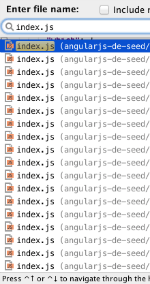
Die zweite Alternative ist, eine eigene package.json für die Komponente anzulegen. Der wichtige Parameter für das Laden unseres Modules ist hierbei: main.
{
"name": "myApp.bookData",
"version": "0.0.1",
"description": "A simple BookData component",
"main": "book-data.module.js",
"dependencies": {
"angular": "1.4.3"
}
}
Hier könnt Ihr neben dem Main-File auch weitere Metadaten wie z.B. die Abhängigkeiten der Komponente exakt definieren. In beiden Varianten könnt Ihr euer Modul auch über npm veröffentlichen und installieren. Damit wird die Schreibweise dann noch ein wenig eleganter.
angular.module('myApp', [require('myApp.bookData')])
AngularJS Pakete via npm installieren und mit Browserify einbinden
Die AngularJS-Pakete sind selber auch auf diese Möglichkeit optimiert. Somit könnt Ihr sehr einfach weitere Framework-Module einbinden und einbinden.
$ npm install angular-animate angular-aria angular-route --save
Da diese Module nun in unserem node_modules Ordner liegen(sofern nicht anders konfiguriert), können wir diese direkt referenzieren.
angular.module('myApp', [
require('angular-animate'),
require('angular-aria'),
require('angular-route'),
require('myApp.bookData'),
]
Schauen wir uns an, was wir in Kombination mit Babel noch weiter erreichen können:
Module laden mit Browserify und Babel (ES6)
Natürlich wollen wir uns langsam mit dem neuen JavaScript Sprachstandart ECMAScript 6 in Verbindung mit AngularJS beschäftigen. Dazu können wir z.B. den Transpiler BabelJS benutzen. Hierzu installieren wir uns zuerst das Paket babelify.
$ npm install babelify --save
Weiter müssen wir in unseren Browserify Bundle-Prozess diesen Schritt als Transformation einfügen.
browserify(bundleConfig).transform(babel);
Nun können wir die neuen ES6 Features benutzen wie z.B. import und können unsere Datei dann schon in schönem neuen ES6-Code schreiben:
// book-data.module
import angular from 'angular'
import BookDataService from './book-data.service'
angular.module('book-data', [])
.service('BookData', BookDataService);
export default 'book-data';
Unserer BookData-Service:
export default function ($http) {
const baseUrl = 'http://ajs-workshop.herokuapp.com/api/books/';
this.getAll = function () {
return $http.get(baseUrl)
.then(response => response.data);
};
this.getBookByIsbn = function (isbn) {
return $http.get(baseUrl + isbn)
.then(response => response.data);
};
}
Unsere app.js:
import angular from 'angular';
import angularRoute from 'angular-route'
import angularAria from 'angular-aria'
// Modules
import BookDataModule from '../components/book-data'
import BookListModule from '../components/book-list'
import BookDetailModule from '../components/book-detail'
import BookCreateModule from '../components/book-create'
// Configs
import RouteConfig from './configs/route.config'
angular.module('myApp', [
// 3rd party || angular libs
angularRoute,
angularAria,
// my libs
BookDataModule,
BookListModule,
BookDetailModule,
BookCreateModule
])
.config(RouteConfig);
Fazit
Alles in allem können wir uns mit diesem Aufbau eine Menge an Schreibarbeit durch das manuelle Einbinden von Skript-Tags, aber auch Modul-Abhängigkeiten sparen. In Verbindung mit Babel sind wir dazu noch ein Stück weiter an Angular2 und können unsere Module für spätere Portierungen vorbereiten. Dazu werde ich in einem weiteren Artikel mehr schreiben. Die Erleichterung der Modul-Einbindung ist eine kleine aber im Entwickler-Alltag sehr angenehme Erweiterung.
Robin Böhm
Robin beschäftigt sich seit 2012 intensiv mit der Erstellung client-seitiger Web-Applikationen. 2014 hat er das erste deutschsprachige Buch zum Thema AngularJS geschrieben und ist Mitgründer der Platform Angular.DE. Mit seinem Schulungs-Team hat er bereits über 1200 Unternehmen den erfolgreichen Start mit Angular ermöglicht.
